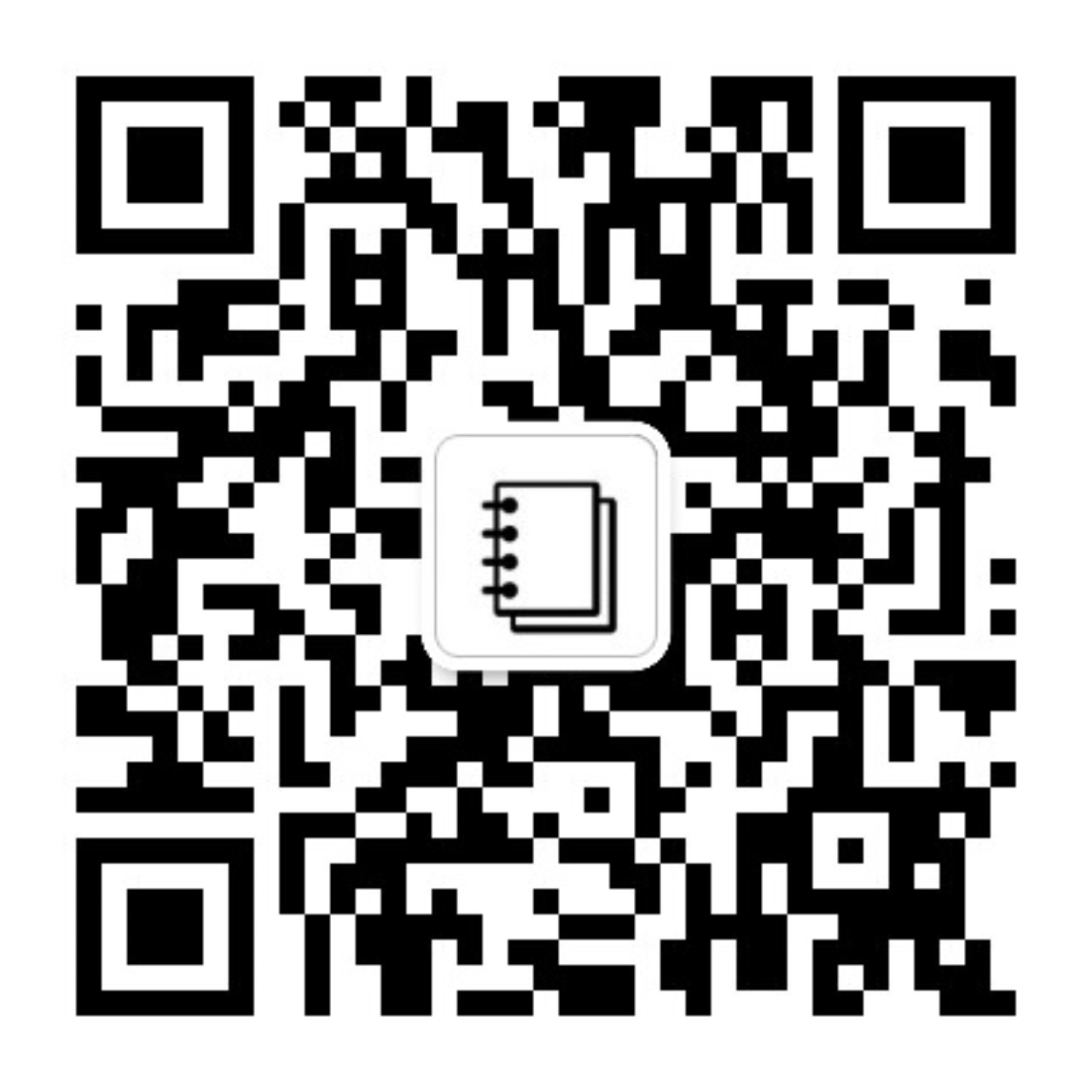文章目录[隐藏]
之所以会写这篇文章是因为过程比较曲折。虽然最后也没有使用cocoapods 插件的方式来实现自己想要的功能。但是还是记录一下,给需要的人。
第一步:开发环境配置
官方的文档很简单 CocoaPods + Plugins
我猜测可能是因为觉得比较简单就没怎么写相应的文档吧。但是对新手相当不友好。我写这篇文章的时候也在想是一个新手不需要,大牛不屑看的文章。就当记录一下自己的心路历程吧。
想要好好的开发专注于写代码一个比较好的开发环境是必不可少的。这里直接用ide 比较方便调试。 这里我先放我配置好的一个开发环境 GitHub
- 下载IDE
下载rubymine 我自己比较懒是通过TOOLBOX安装的, 主要是方便管理。特别是使用Windows装了软件以后卸载总感觉没有卸载干净。激活的话参考另外一篇文章
- 安装ruby
这里我也不写了安装ruby 的方式我这里也贴一个🔗链接
- 配置环境
1、 创建工作目录
mkdir cocoapods-plugins-develop
2、 创建插件
# 进入目录
cd cocoapods-plugins-develop
# 创建插件
pod plugins create nehza # 最后是插件名称。
这里创建完插件以后会自动带上cocoapods 的前缀。
3、 创建一个空项目用来编译调试
Xcode -> New -> Project -> iOS -> App -> 输入名称点击完成
在项目中创建一给 podfile 文件
pod init
在podfile文件中添加插件 plugin 'cocoapods-xxx' 添加在 target 下。
4、 添加一个 Gemfile 文件。这里我写成一个脚本直接执行吧。省去创建然后在添加内容的步骤,把下面的脚本整个粘贴到终端中执行。执行路径在创建的项目工作目录中。
cat > Gemfile <<EOF
source 'https://gems.ruby-china.com' # 替换为国内源
gem 'cocoapods', path: './CocoaPods' # 本地cocoapods
gem 'cocoapods-xxx', path: './cocoapods-xxx' # 本地插件位置
group :debug do
gem 'ruby-debug-ide'
gem 'debase'
end
EOF
5、这里进行贴图讲解了。
打开RubyMine 按照图上点击open 打开创建的工作目录。 打开后看到里面有三个文件夹和一个Gemfile文件。


配置ruby 环境。点击偏好设置到图上位置。找到ruby到环境目录。完成以后可以根据IDE提示安装依赖

接下来就是配置启动项了。点击编辑跳转到如图。


根据上图操作来到配置也没。这里有两个需要注意的地方。
- 如果在输入pod 时候没有提示的话那么有可能你的ruby 配置没有成功。
- 工作目录需要更改为你demo的项目也就是
podfile文件所在的目录。


最后就是这里钩上✅

第二步:插件开发
cocoapods 这里的开发分为两种模式
- hooks 已有的命令增加功能
- 新增命令来扩展新功能。
我这里贴下插件目录来说明一下
├── Gemfile # 依赖配置类似于 podfile
├── LICENSE.txt
├── README.md
├── Rakefile # 校验文件
├── cocoapods-unp.gemspec # 类似于podspec
├── lib
│ ├── cocoapods-unp
│ │ ├── command
│ │ │ └── unp.rb # 这个就是我们需要开发的命令 run方法就是执行的位置。
│ │ ├── command.rb
│ │ └── gem_version.rb
│ ├── cocoapods-unp.rb
│ ├── cocoapods_plugin.rb # 这里是加载时候自动执行。可以在这里hooks 已有的命令及方法
│ └── provider_hook.rb
└── spec
├── command
│ └── unp_spec.rb
└── spec_helper.rb
第三步:插件编译及安装
最后反而是最没有什么技术含量的,这里也就是两条命令
编译
gem build cocoapods-xxx.gemspec
安装
gem install cocoapods-xxxx-0.0.1.gem